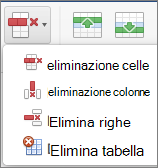È possibile usare i comandi di Inserisci nella scheda Layout per gestire le righe e le colonne delle tabelle.
Aggiungere una riga o una colonna
È possibile aggiungere una riga sopra o sotto la posizione del cursore.
-
Fare clic nel punto della tabella in cui si vuole aggiungere una riga o una colonna e quindi fare clic sulla scheda Layout , visualizzata accanto alla scheda Struttura tabella sulla barra multifunzione.
-
Per aggiungere righe, fare clic su Inserisci sopra o Inserisci sotto e per aggiungere colonne fare clic su Inserisci a sinistra o Inserisci a destra.

Suggerimento: Per aggiungere una riga alla fine di una tabella, fare clic nell'ultima cella dell'ultima riga, quindi premere TAB.
Eliminare una riga, una cella o una tabella
-
Fare clic in una riga o una cella della tabella e quindi sulla scheda Layout, visualizzata accanto a Struttura tabella sulla barra multifunzione.
-
Fare clic su Elimina e quindi sull'opzione necessaria nel menu.
Nota: L'opzione per eliminare la tabella nel menu Elimina è presente solo in Word. Se si vuole eliminare una tabella in PowerPoint, selezionare ed eliminarla.